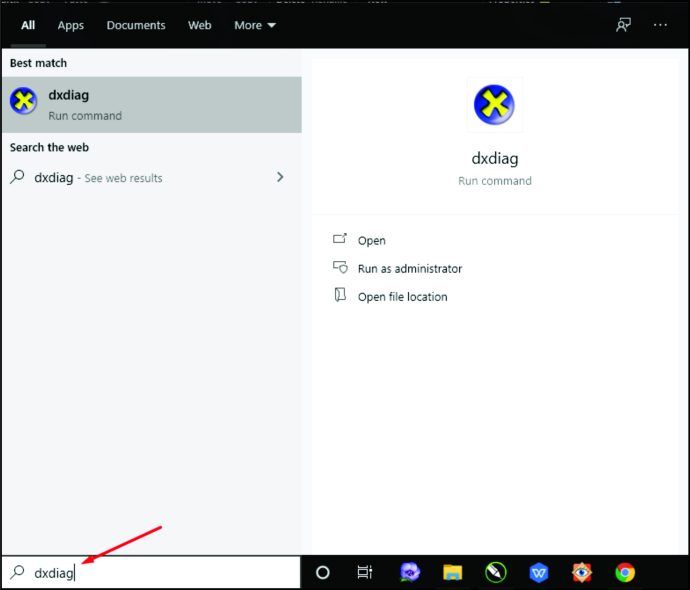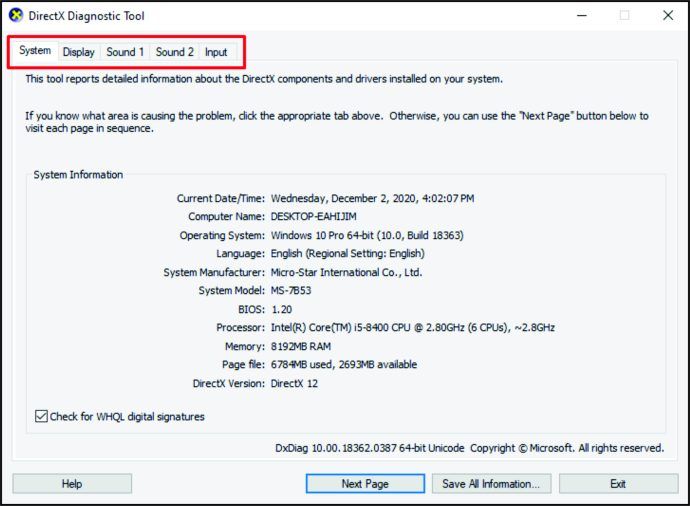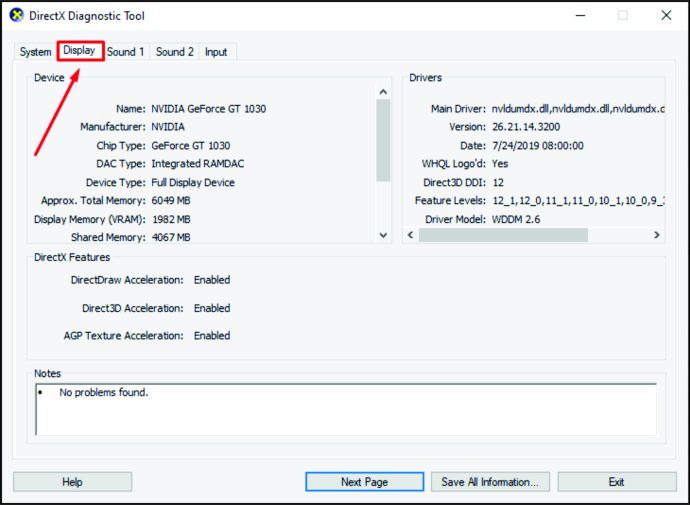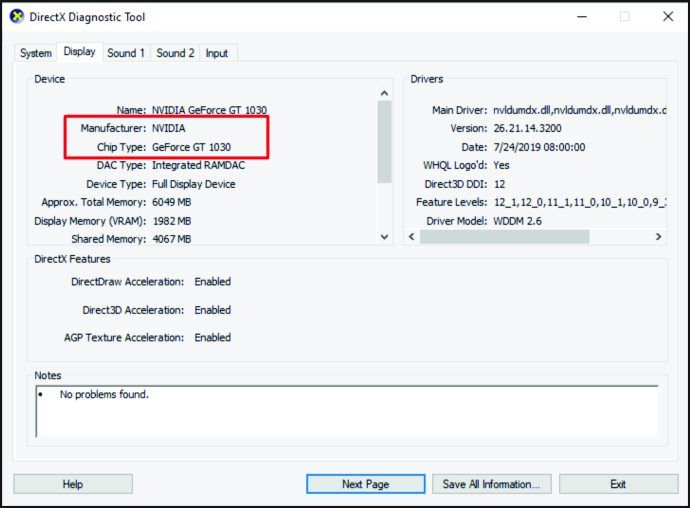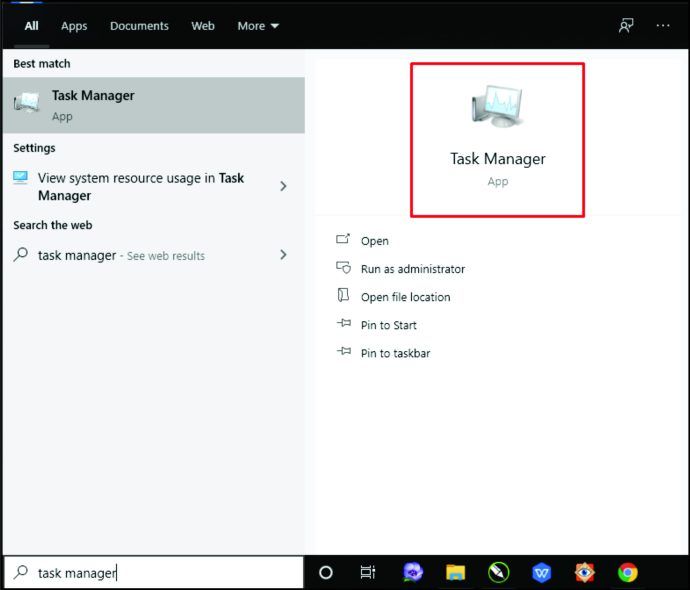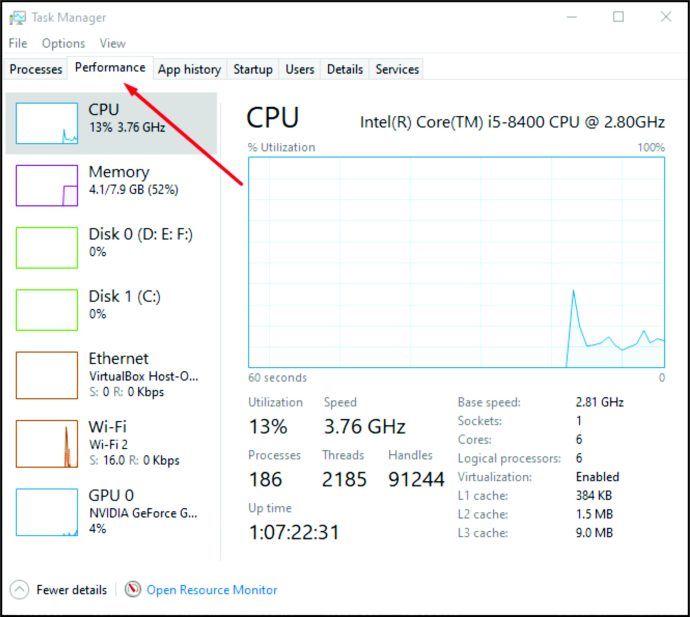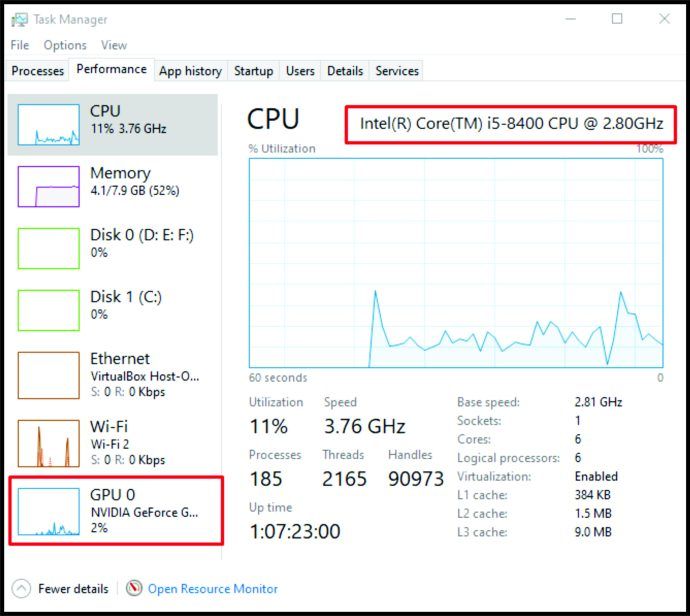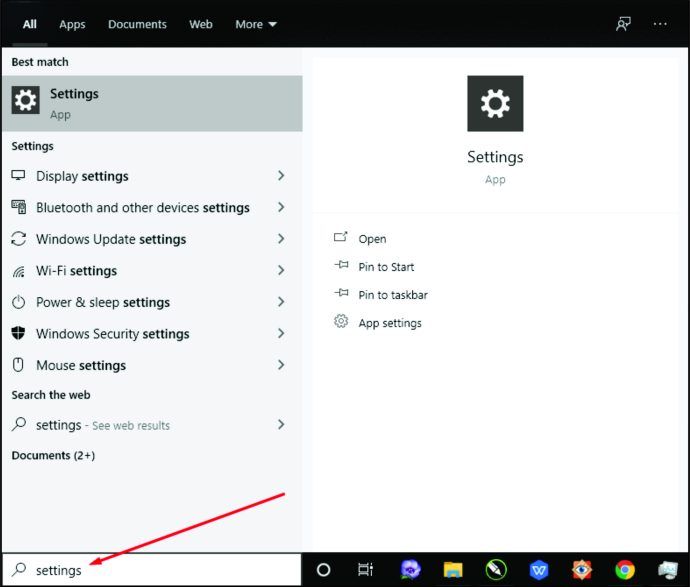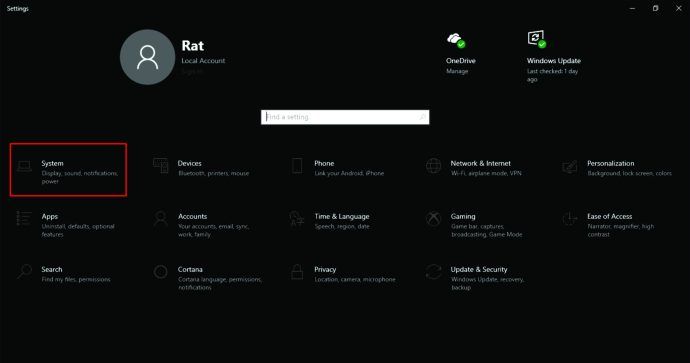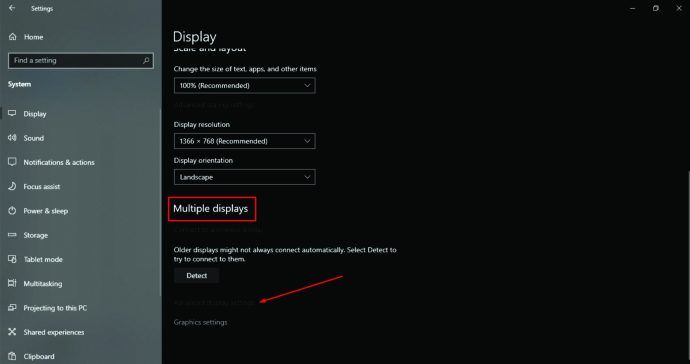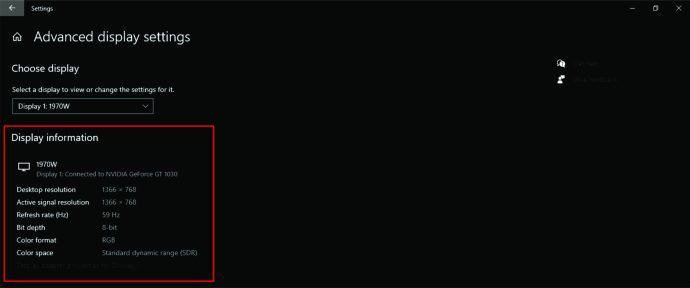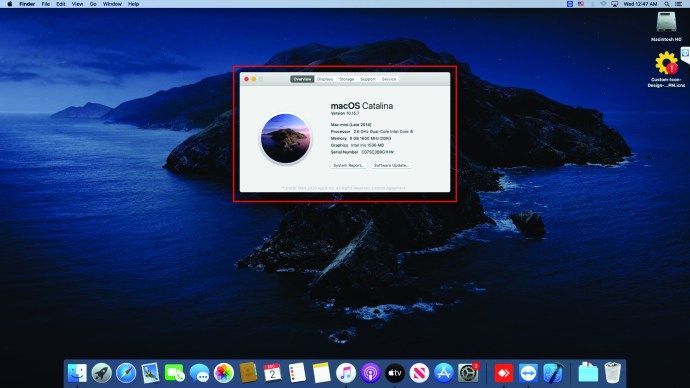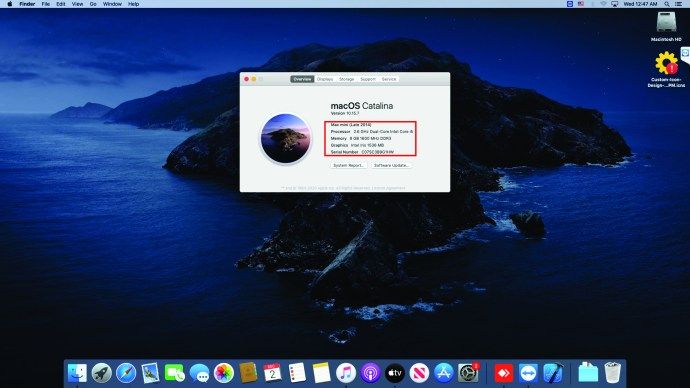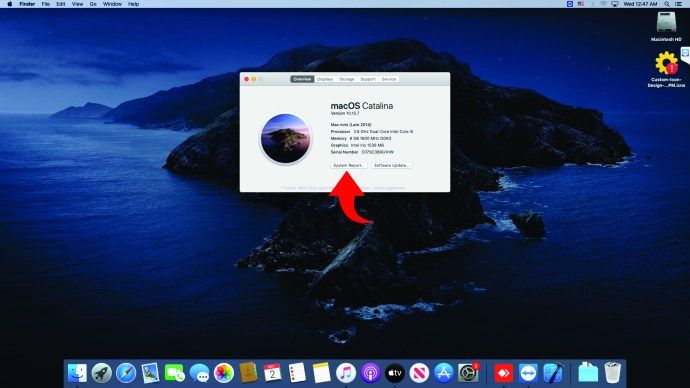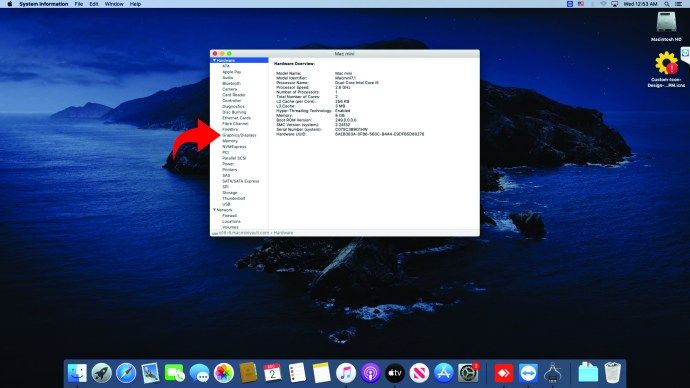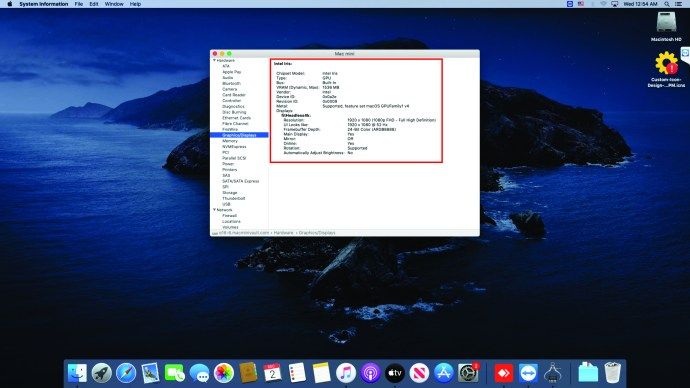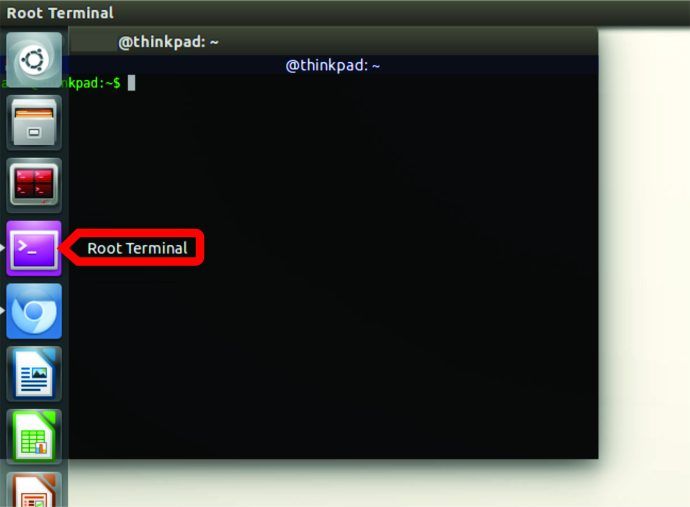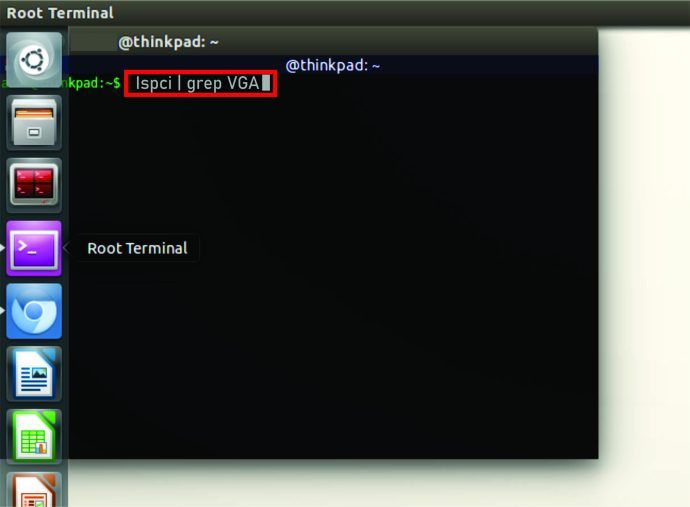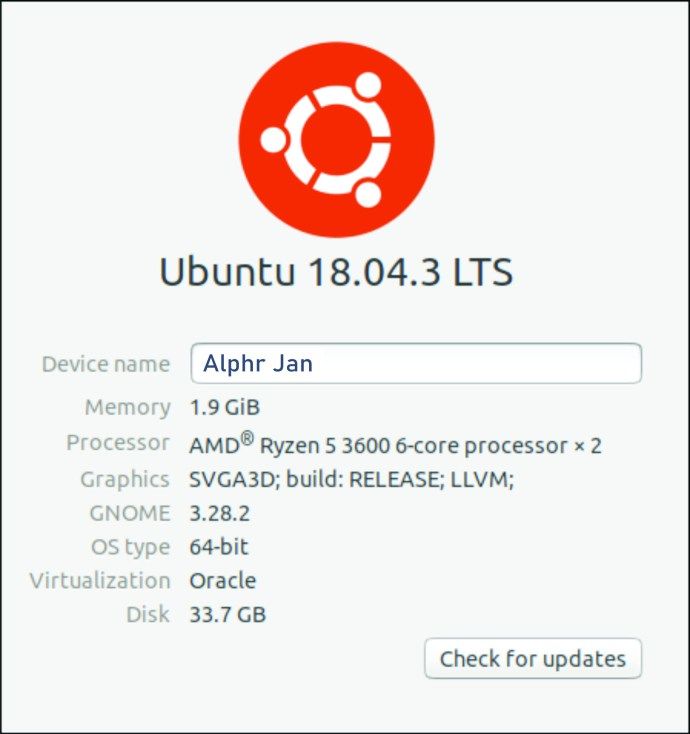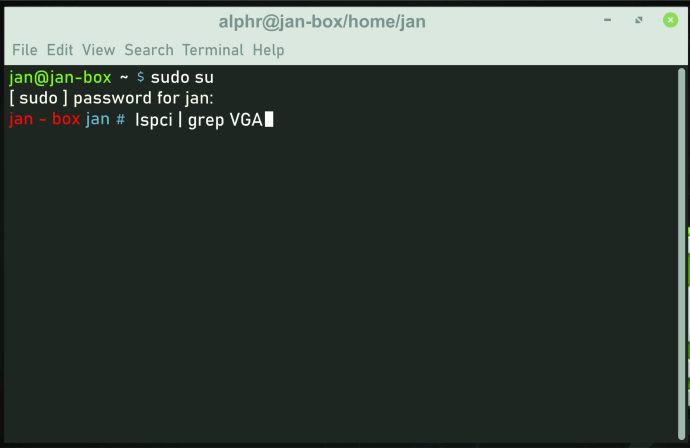היכרות עם כמה עוצמה ומהירה יחידת העיבוד הגרפי (GPU) במחשב שלך חשובה מכמה סיבות - זה עוזר לך לקבוע אם המכשיר שלך יכול לתמוך באפליקציה מסוימת או במשחק. עם זאת, אם אתה רוכש משחק או אפליקציה הדורשת GPU חזק יותר מזה שיש לך כרגע, זה גם לא יעבוד או שההגדרות הגרפיות לא יהיו מספקות.
כדי להימנע ממצבים כאלה, מומלץ לבדוק את ה- GPU במחשב שלך. עם זאת, תהליך הבירור לאיזה GPU יש למחשב תלוי במערכת ההפעלה שלו. אז אם תהיתם לגבי GPU ב- Windows, Mac, Ubuntu או Linux, הגעתם למקום הנכון. המשך לקרוא כדי לגלות עוד.
כיצד לבדוק איזה GPU יש לך
בדיקת איזה GPU יש לך תלויה בתוכנת ההפעלה שבה המחשב שלך משתמש. אבל אל דאגה, אין צורך לפתוח את המכונה. אפשר לברר את המידע החשוב הזה בכמה לחיצות.
כיצד לבדוק את ה- GPU שלך ב- Windows 10
אם אתה מריץ את Windows 10 במחשב שלך, יש כמה דרכים לבדוק איזה GPU יש לו. אך לא הרבה משתמשים יודעים היכן עליהם ללחוץ כדי למצוא מידע זה. קרא את הסעיף הבא אם אתה אחד מהם.
בדיקת ה- GPU שלך ב- Windows 10 באמצעות כלי האבחון של DirectX
כלי האבחון המובנה ישיר נותן לך מידע מפורט על המחשב שלך, כגון ה- GPU שלו. כדי לברר את ה- GPU שלך באמצעות פונקציה זו, הנה מה שאתה צריך לעשות:
- לחץ על מקש Windows בפינה השמאלית התחתונה של המסך.

- לאחר שפותחים את התפריט, הקלד dxdiag ולחץ על Enter.
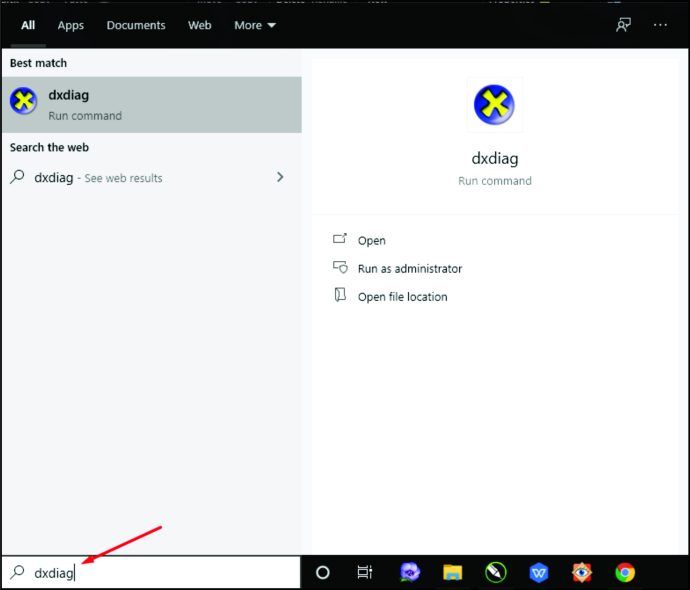
- אם אתה רואה הודעה מוקפצת השואלת אותך אם ברצונך לבדוק את מנהלי ההתקנים (פיסת תוכנה המאפשרת להתקני מחשב לחלוק מידע זה עם זה), לחץ על כן.
- לאחר שנפתח חלון חדש, תראו כרטיסיות שונות בחלקו העליון של החלון.
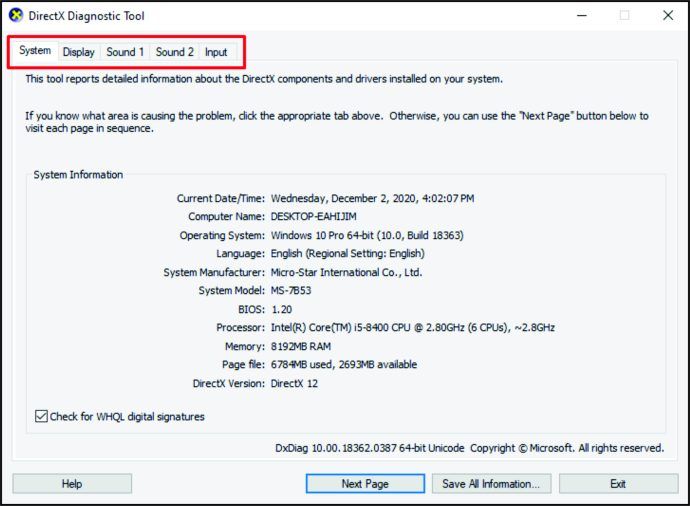
- לחץ על תצוגה.
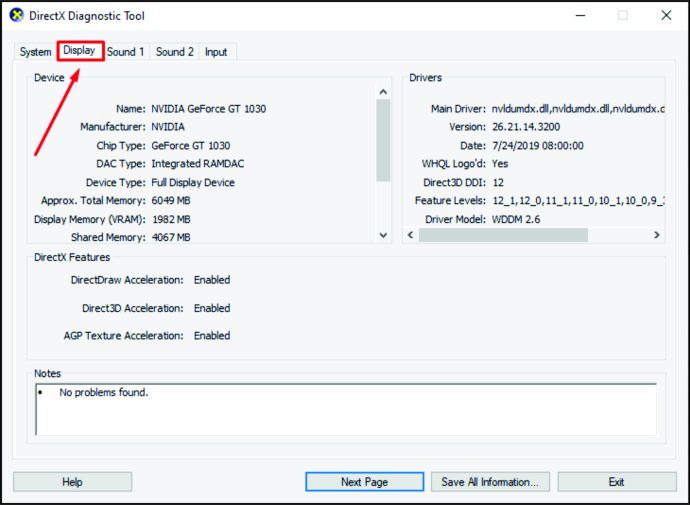
- כדי לבדוק את ה- GPU, חפש יצרן וסוג שבב.
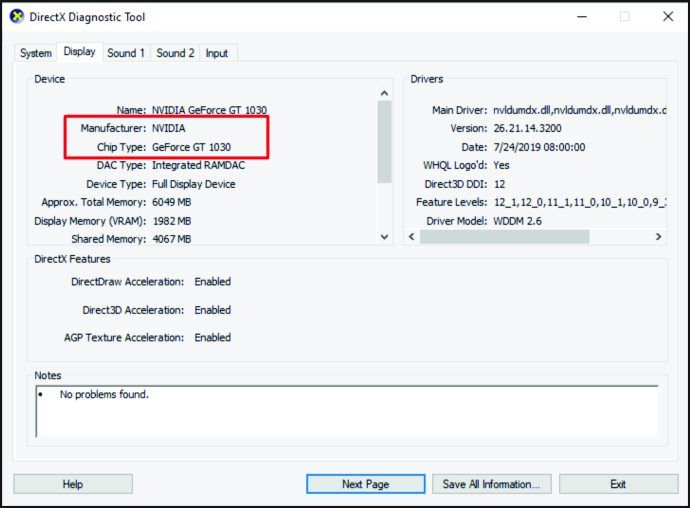
הערה : אם למכשיר שלך יש שני GPUs, יהיו שתי כרטיסיות תצוגה.
בדיקת ה- GPU שלך ב- Windows 10 באמצעות מנהל המשימות
דרך נוספת לגלות GPU במחשב Windows 10 שלך היא להשתמש במנהל המשימות. להלן השלבים:
- הקש על מקש Windows בפינה השמאלית התחתונה של המסך.

- הקלד מנהל המשימות ולחץ עליו.
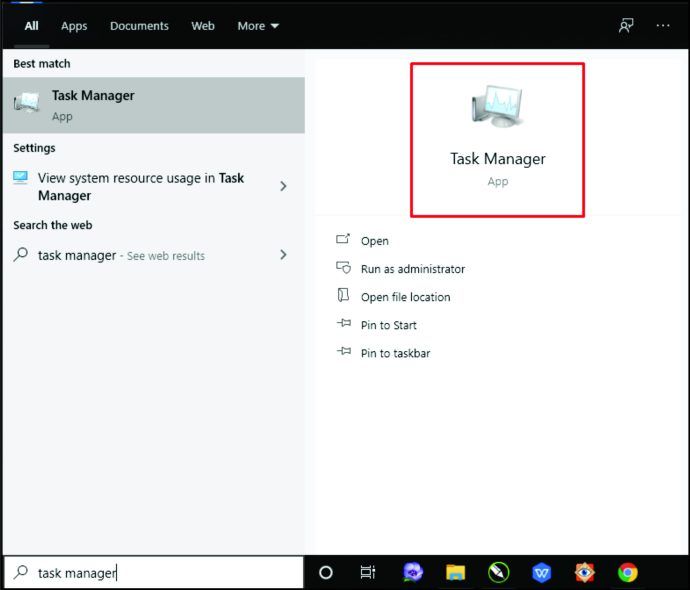
- עבור לכרטיסייה ביצועים.
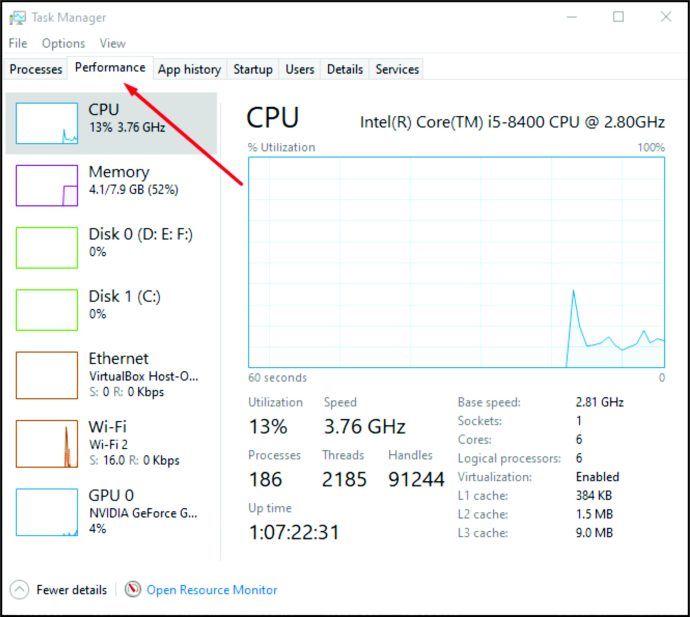
- הקש על GPU ותראה דגם ומותג GPU בפינה השמאלית העליונה של החלון.
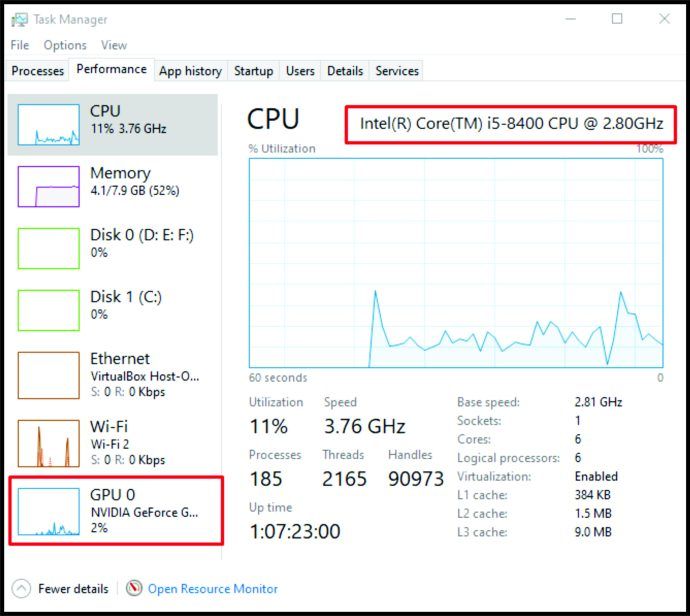
בדיקת ה- GPU שלך ב- Windows 10 באמצעות הגדרות
הדרך השלישית לבדיקת GPU במחשב שמריץ את Windows 10 היא באמצעות הגדרות. הנה מה שאתה צריך לעשות:
- הקש על מקש Windows בחלק השמאלי התחתון של המסך.

- הקלד הגדרות.
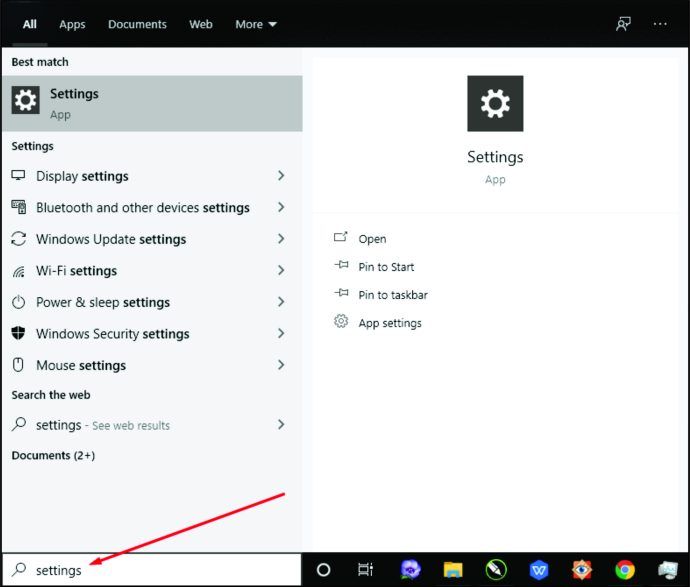
- לאחר מכן, הקש על מערכת.
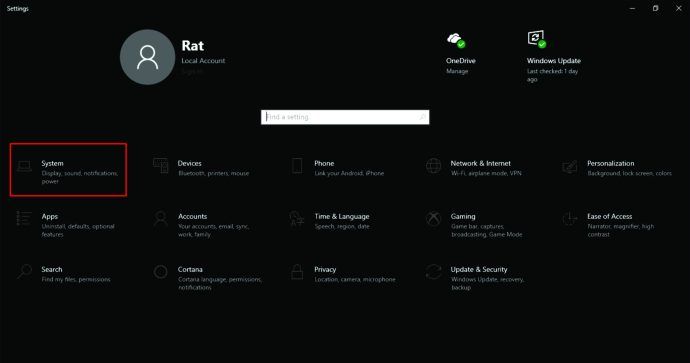
- לאחר מכן לחץ על תצוגה בפינה השמאלית של המסך.

- גלול מטה למספר תצוגות ולחץ על הגדרות תצוגה מתקדמות.
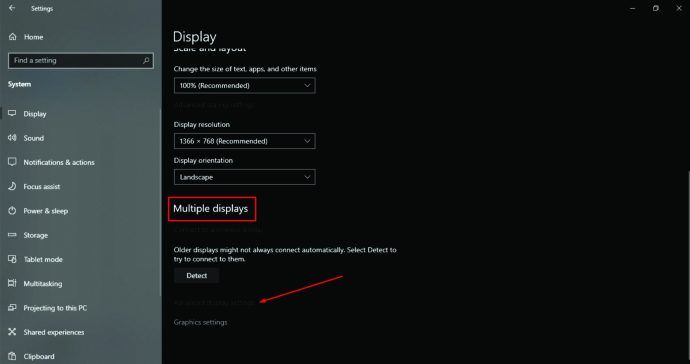
- חפש מידע לתצוגה ובדוק את ה- GPU שלך.
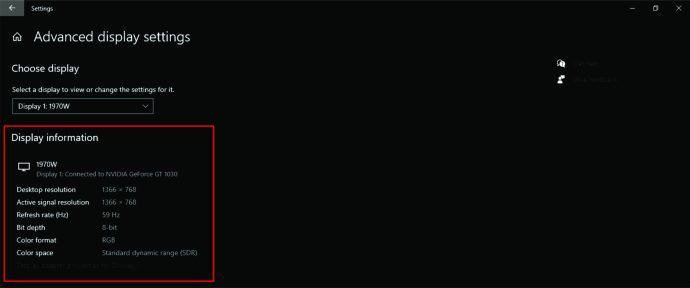
כיצד לבדוק איזה GPU יש לך ב- Mac
אם יש לך Mac, הצעדים לבדיקת GPU שיש לך יהיו זהים בין אם אתה משתמש במחשב נייד או במחשב שולחני. להלן מידע:
- הקש על לוגו Apple בחלק השמאלי העליון של המסך.

- לאחר מכן בחר אודות Mac זה.

- תראה חלון חדש שצץ.
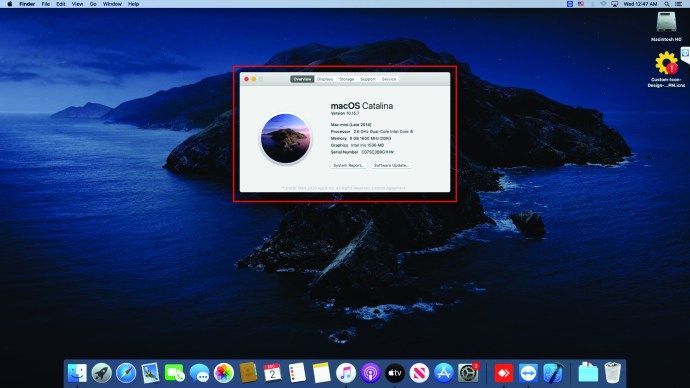
- מידע ה- GPU יהיה בתחתית החלון.
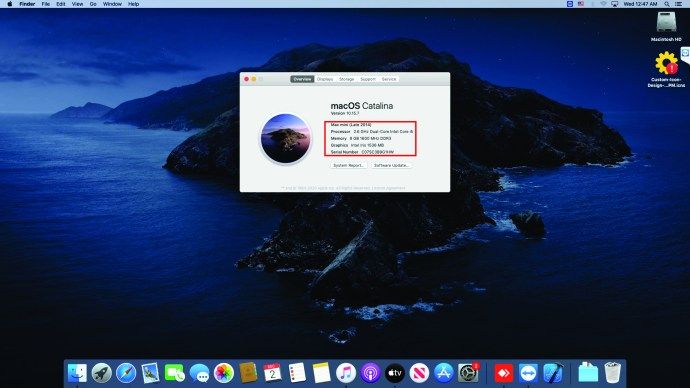
אם ברצונך לברר פרטים נוספים על ה- GPU, כך תוכל לעשות זאת:
- לחץ על הלוגו של אפל בחלק השמאלי העליון של המסך.

- לאחר מכן בחר אודות Mac זה.

- בחר דוח מערכת.
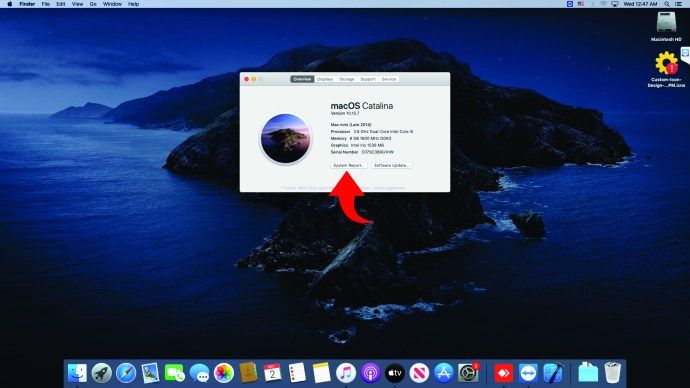
- חפש את החלק גרפי / תצוגה בחלק השמאלי של המסך ולחץ עליו.
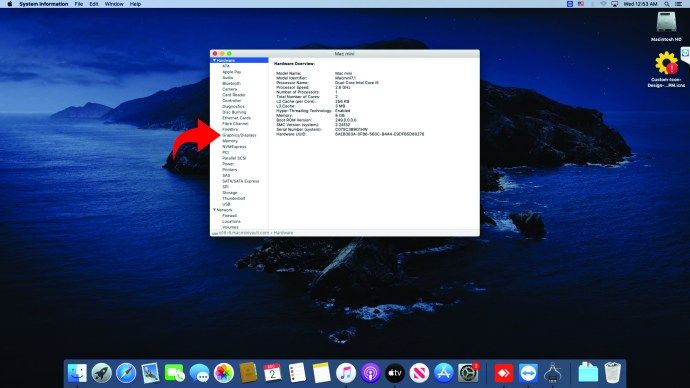
- תראה פרטים נוספים על ה- GPU שלך בצד ימין.
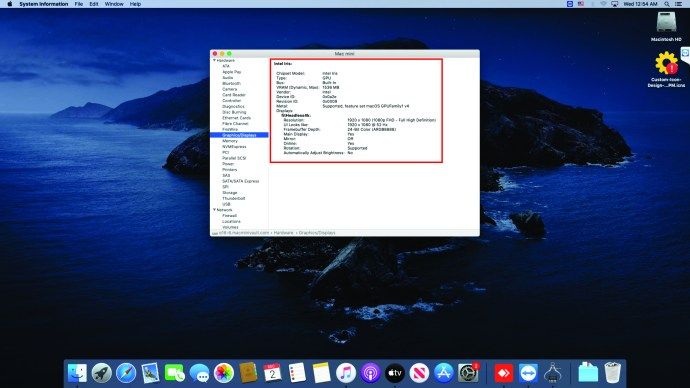
כיצד לבדוק איזה GPU יש לך באובונטו
מי שמשתמש באובונטו כמערכת ההפעלה שלהם צריך לבצע את השלבים הבאים כדי לבדוק איזה GPU יש להם:
כמה דמי מושבים חיים
- במחשב שלך לחץ על Ctrl, Alt ו- T.

- תראה מסוף על המסך.
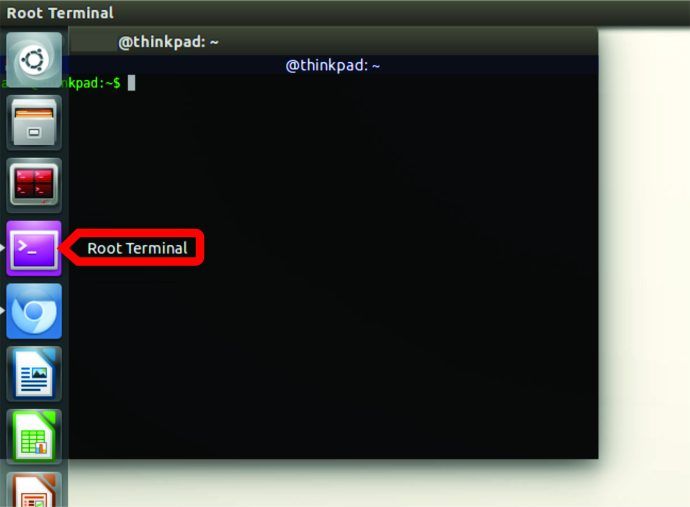
- כאן הקלד את lspci הבא | grep VGA.
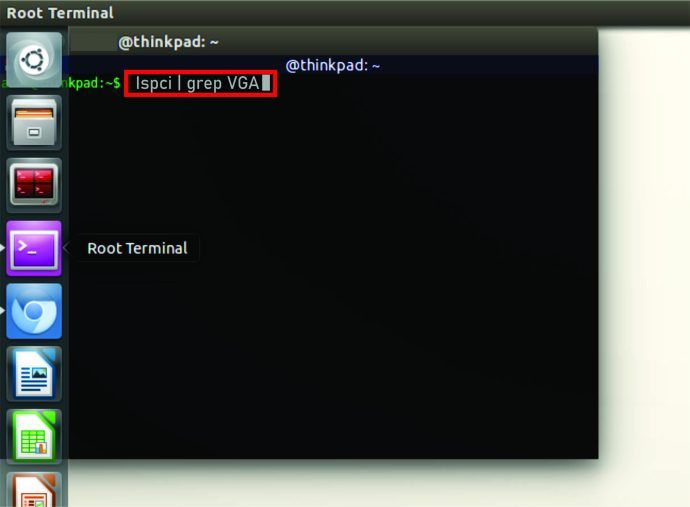
- לחץ על Enter.

- תראה נתונים על ה- GPU שלך.
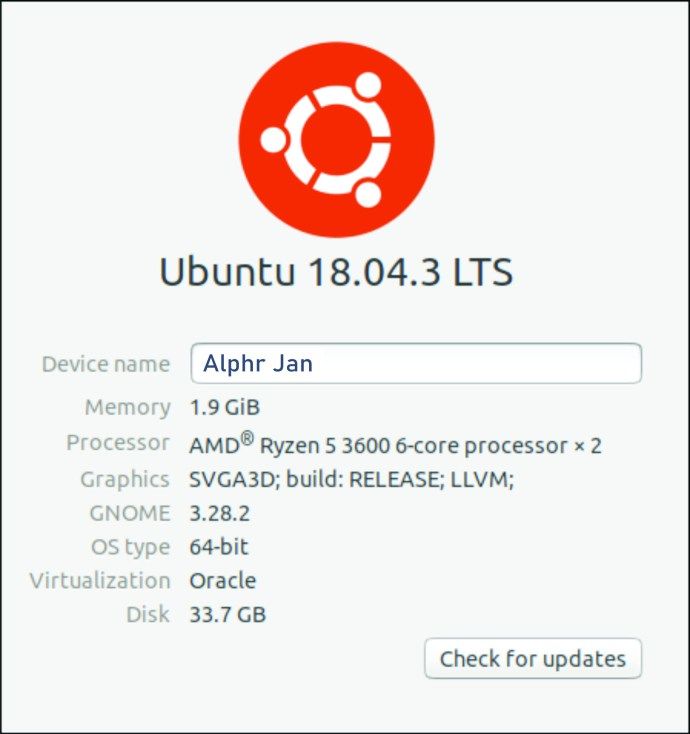
אם יש לך שני GPUs, הטרמינל יציג מידע על שניהם.
כיצד לבדוק את ה- GPU שלך בלינוקס
אם יש לך לינוקס, ישנן מספר דרכים לבדוק את ה- GPU בו הוא משתמש. התבונן בהם בחלק הבא.
כיצד לבדוק את ה- GPU שלך בלינוקס באמצעות הפקודה
דרך ראשונה זו היא פשוטה יחסית. הנה מה שאתה צריך לעשות:
- לחץ על Ctrl, Alt ו- T כדי לפתוח מסוף.

- במסוף הקלד את lspci הבא | grep VGA.
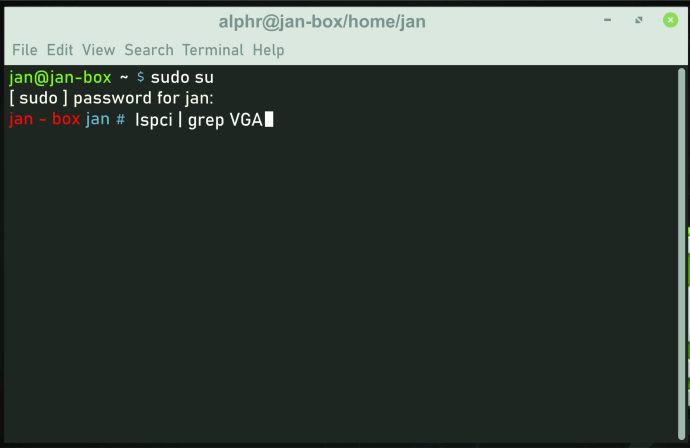
- הקש על Enter.

- תראה מידע על ה- GPU שלך.

כיצד לבדוק את ה- GPU שלך בלינוקס באמצעות ממשק המשתמש
אם למחשב שלך שמריץ לינוקס יש GUI (ממשק משתמש גרפי), אתה יכול לבדוק את ה- GPU באמצעותו. כך:
- בשולחן העבודה של Gnome, פתח את 'הגדרות'.
- לחץ על פרטים.
- חפש את החלק אודות והקש עליו.
- לאחר מכן לחץ על גרפיקה.
- פעולה זו תראה לך מידע על ה- GPU שלך.
שאלות נפוצות נוספות
בחלק הבא נחקור כמה מהשאלות הבוערות הנוגעות ל- GPU.
אתה יכול לעקוב אחר האשטגים בטוויטר
מהו כרטיס גרפי?
אם ביקרת לאחרונה בחנות משחקי הווידאו, ייתכן שעוזרי החנות שאלו אותך לגבי ה- GPU במחשב שלך. אולי שמעתם מונח זה פעמים רבות גם כן בעבר, אך מה פירוש הדבר בדיוק? GPU מייצג את יחידת העיבוד הגרפי. ה- GPU הוא מעבד כרטיס גרפי.
כרטיסי גרפיקה הם רכיבים אינטגרליים של כל מחשב המאפשרים הפקת תמונות וגרפיקה. בקצרה, כדי שהמחשב שלך יטפל בגרפיקה מורכבת של וידאו או משחק, עליו להיות בעל כרטיס גרפי חזק.
כרטיסי גרפיקה זמינים בשני פורמטים: משולבים ומסורים. כרטיסים גרפיים משולבים כבר מותקנים במחשבים אישיים וממוקמים על לוח האם. גם כרטיסי המסך הללו אינם חזקים כמו כרטיסי מסך ייעודיים. יתר על כן, ברוב המחשבים המתאימים לתקציב יש אותם.
מצד שני, כרטיסים גרפיים ייעודיים הם די חזקים ומספקים גרפיקה הרבה יותר טובה. אבל, הם גם יקרים יותר. אך למרות העלות, מי שלוקח חלק במשחקים מעדיף לרוב את הכרטיסים הללו. כרטיסים גרפיים ייעודיים הם לרוב רכיבים של מחשבים מתקדמים וכמה מחשבים ניידים מתקדמים.
כיצד אוכל למצוא את קושחת ה- GPU שלי?
כדי לברר איזה סוג של קושחת GPU יש לך במחשב Windows 10 שלך, הנה מה שאתה צריך לעשות:
• השתמש בקיצור דרך זה כדי להפעיל את מנהל המשימות: Ctrl, Shift ו- Esc.
• הקש על הכרטיסייה ביצועים.
• גלול מטה ל- GPU.
• חפש קושחת GPU בחלקו הימני של החלון.
כדי לברר איזה סוג של קושחת GPU יש לך ב- Mac שלך, הנה מה שאתה צריך לעשות:
• בחלק השמאלי העליון של המסך, חפש את הלוגו של Apple והקש עליו.
• לאחר מכן, בחר אודות Mac זה.
• החלון החדש יופיע.
• הסתכל בתחתית הדף. אתה אמור לראות את המידע על קושחת ה- GPU שם.
איזה כרטיס גרפי עלי לקנות?
הבחירה בכרטיס המסך הדרוש תלויה בהרבה דברים. ראשית, כיצד אתה משתמש בעיקר במחשב שלך? האם אתה מעצב גרפי, אדריכל או מישהו שרוצה לבנות מחשב כדי לשחק במשחקי וידאו? אם זה המקרה, אתה צריך להשיג כרטיס גרפי חזק יותר, שהוא גם יקר למדי.
כשאתה מחפש כרטיס גרפי למשחקים ספציפיים, הקפד לקרוא את מפרטי המשחק. זה יעזור לך לקבוע איזה כרטיס גרפי אתה צריך. כרטיס גרפי רב עוצמה מבטיח שכל המשחקים ותוכניות עריכת התמונות בהן אתה משתמש מספקים לך גרפיקה טובה.
היצרנים הידועים בייצור כרטיסים גרפיים חזקים הם Nvidia ו- AMD. לכן, אם אתם מחפשים כרטיס גרפי רוצח, בחרו בין שני היצרנים הללו.
מצד שני, אם אתה משתמש במחשב לגלישה באינטרנט, אתה כנראה לא צריך תוכניות שדורשות כרטיס גרפי חזק, מה שאומר שאז אין צורך להשקיע במודל יקר. סביר להניח שלא תצטרכו אפילו לרכוש כרטיס גרפי חדש, מכיוון שזו המובנית במחשב שלכם תעשה את העבודה יפה.
מהם החסרונות של GPU חזק?
למרות שיש יתרונות רבים של GPU חזק, ישנם גם כמה חסרונות. בעיקר מחשבים עם GPU חזק הם הרבה יותר יקרים. יתר על כן, אם אתה מישהו המשתמש בעריכה או בעיצוב תוכנה או זקוק למחשב למשחקים, צפה לשלם הרבה עבור כרטיס גרפי נפרד.
יתר על כן, כרטיסים גרפיים איכותיים נוטים לצרוך הרבה יותר כוח, מה שעלול אפילו לגרום לחשבונות חשמליים גבוהים יותר אם אתה משתמש במחשב לעתים קרובות.
דע את המחשב שלך
היכרות עם החלקים האינטגרליים של המחשב שלך, כגון ה- GPU, יכולה להיות שימושית במצבים שונים. עם זאת, בדיקת איזה GPU יש במחשב שלך אינה אינטואיטיבית. זו הסיבה שאתה יכול להתייחס למאמר זה בכל פעם שאתה שוכח כיצד לגלות באיזה GPU המכשיר שלך משתמש.
יתר על כן, לדעת איזה GPU יש לך כבר יכול לעזור לך אם אתה צריך לרכוש משחק חדש או תוכנת עריכה. אולי למחשב שלך כבר יש כרטיס גרפי חזק, כך שאין צורך להשקיע בכרטיס חדש.
כיצד להכניס תמונות לתיקיה במחשב שלי
מדוע אתה משתמש בעיקר במחשב שלך? האם זה לגלוש באינטרנט ולצפות בסרטים? או שיש לך מכונה חזקה שאתה משתמש לעבודה? שתף את החוויה שלך בקטע התגובות למטה.